Samsung GT-I9300 User Manual [es]

GT-I9300
manual del usuario
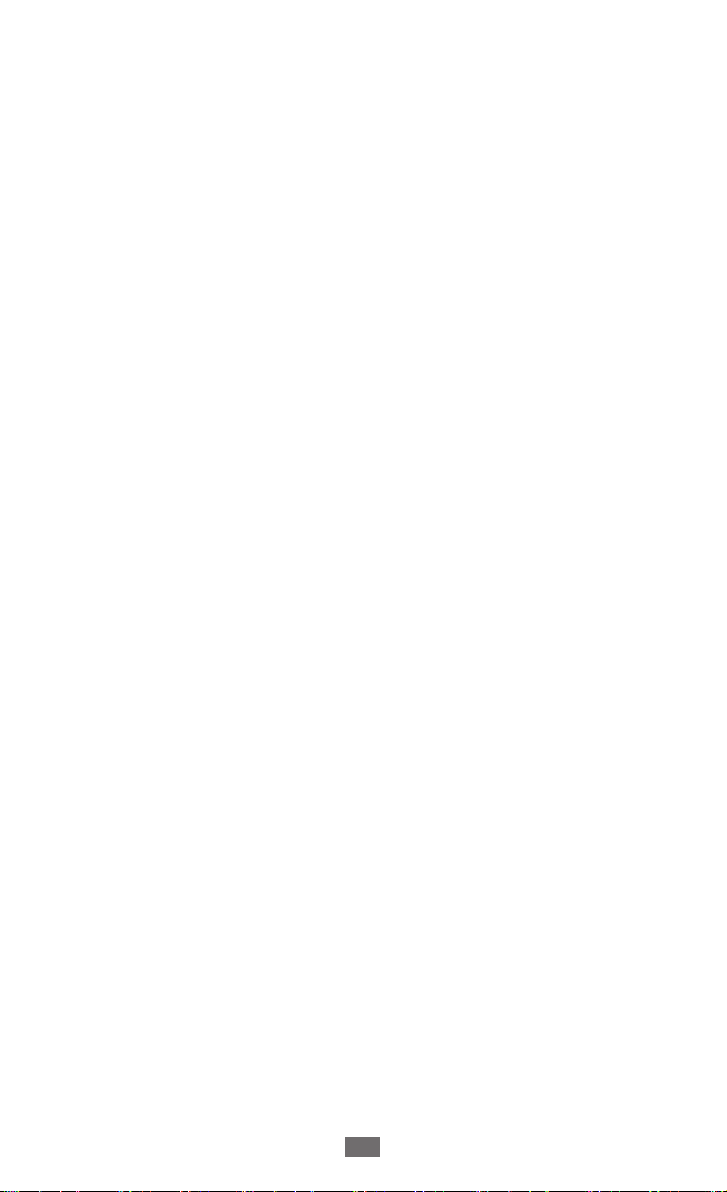
Uso del manual
2
Uso del manual
Gracias por elegir este dispositivo celular de Samsung. Este
dispositivo le proporcionará comunicaciones móviles y
entretenimiento de alta calidad sobre la base de la extraordinaria
tecnología y los elevados estándares de Samsung.
Este manual ha sido diseñado específicamente para guiarlo a
través de las características y funciones del dispositivo.
Leer primero
●
Antes de utilizar el dispositivo, lea el manual completo y todas
las instrucciones de seguridad a fin de garantizar un uso seguro
y correcto.
●
Las descripciones de este manual se basan en la configuración
predeterminada del dispositivo.
●
Es posible que las imágenes y las capturas de pantalla utilizadas
en este manual no sean exactamente iguales al producto real.
●
Es posible que los contenidos de este manual no coincidan
con el producto o el software suministrados por el proveedor
de servicio o el operador telefónico. Además, los contenidos
pueden modificarse sin previo aviso. Visite el sitio web de
Samsung (
www.samsung.com
del manual.
●
Las funciones disponibles y los servicios adicionales pueden
variar según el dispositivo, el software o el proveedor del
servicio.
●
El formato y la entrega de este manual se basan en los sistemas
operativos de Android y pueden variar en función del sistema
operativo del usuario.
●
Las aplicaciones de este dispositivo pueden tener un
rendimiento diferente de las aplicaciones similares para
computadora, y pueden no incluir todas las funciones
disponibles en la versión de computadora.
) para obtener la última versión
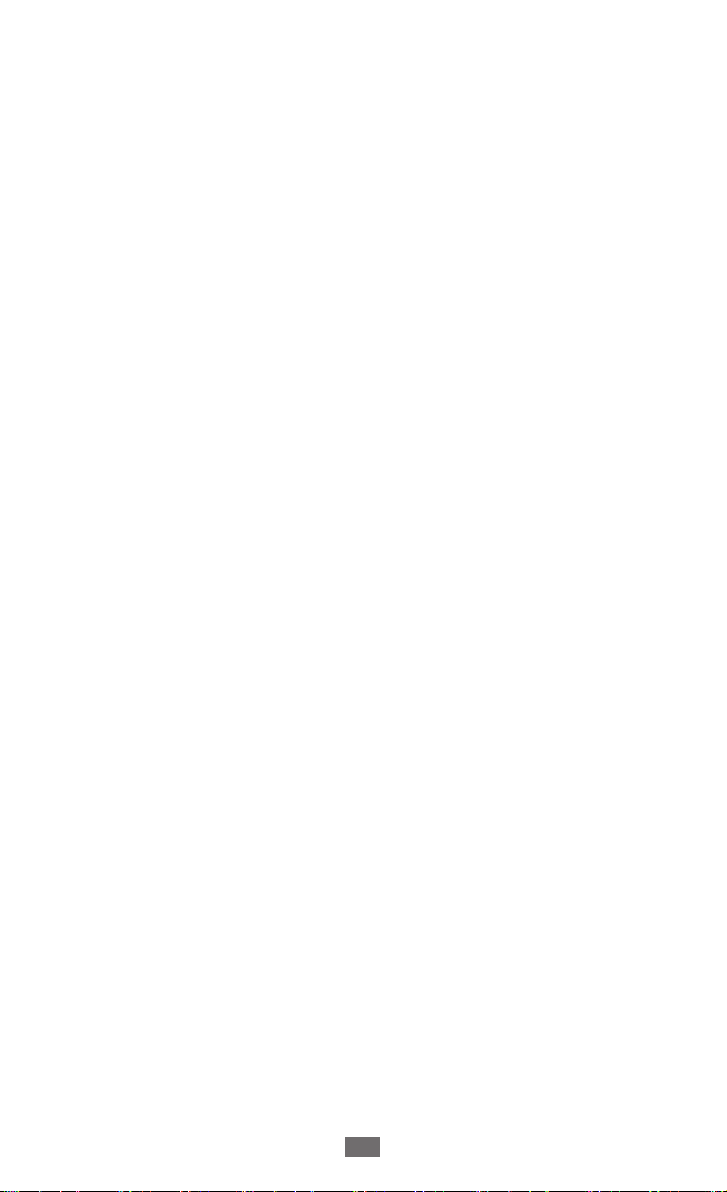
Uso del manual
3
●
Las aplicaciones y sus funciones pueden variar según la región o
las especificaciones de hardware. Samsung no es responsable de
los problemas de rendimiento provocados por aplicaciones de
terceros.
●
Samsung no se hará responsable por problemas de rendimiento
e incompatibilidades provocadas por configuraciones de
registro editadas o software del sistema operativo modificado. El
intento de personalizar el sistema operativo podría provocar el
mal funcionamiento del dispositivo o las aplicaciones.
●
Para actualizar el software del dispositivo, visite el sitio web de
Samsung (
●
El software, el audio, los fondos de pantalla y las imágenes
www.samsung.com
).
suministradas con este dispositivo tienen licencias de uso
limitado entre Samsung y sus respectivos propietarios. Extraer
y usar estos materiales para propósitos comerciales o de otra
naturaleza constituyen una infracción a las leyes de derechos de
autor. Samsung no se responsabiliza por ese tipo de infracciones
por parte de los usuarios.
●
Podrá incurrir en gastos adicionales por los servicios de datos,
tales como la mensajería, la carga y la descarga, la sincronización
automática o el uso de los servicios de ubicación. Para evitar
cargos adicionales, seleccione un plan de tarifa de datos
correspondiente. Para obtener detalles, comuníquese con su
proveedor de servicios.
●
Conserve este manual para poder consultarlo en el futuro.
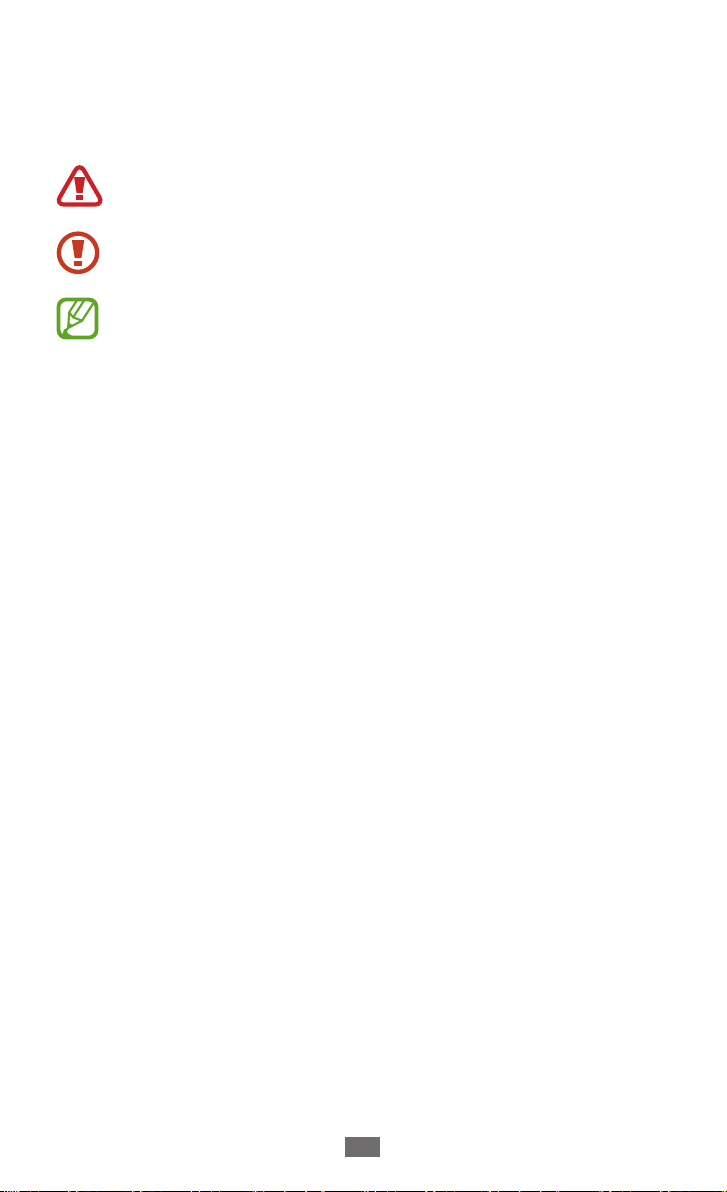
Uso del manual
4
Iconos instructivos
Antes de comenzar, familiarícese con los iconos que se utilizan en
este manual:
Advertencia: Situaciones que pueden ocasionar lesiones
a usted o a otros
Precaución: Situaciones que pueden ocasionar daños a
su dispositivo o a otros equipos
Nota: Notas, consejos de uso o información adicional
►
→
Consulte: Páginas con información relacionada. Por
ejemplo:
Seguido de: El orden de las opciones o los menús que
debe seleccionar para ejecutar una acción. Por ejemplo:
En la lista de aplicaciones, seleccione Configuración
Acerca del dispositivo (significa Configuración seguido
de Acerca del dispositivo)
► pág. 12 (significa “consulte la página 12”)
→
Derechos de autor
Copyright © 2012 Samsung Electronics
Este manual está protegido por las leyes internacionales de
derechos de autor.
Ninguna parte de este manual del usuario se podrá reproducir,
distribuir, traducir ni transmitir de ninguna forma ni por ningún
medio, electrónico o mecánico, incluidos el fotocopiado y
la grabación, ni se podrá almacenar en ningún sistema de
almacenamiento y recuperación de información sin el previo
consentimiento por escrito de Samsung Electronics.

Uso del manual
5
Marcas comerciales
●
SAMSUNG y el logotipo de SAMSUNG son marcas comerciales
registradas de Samsung Electronics.
●
El logotipo de Android, Google
, YouTube™, Google Play™ Store, Google Latitude™ y
Mail
™
Google Talk
●
Bluetooth
Inc. en todo el mundo.
●
Windows Media Player
Microsoft Corporation.
●
●
●
, Wi-Fi Protected Setup™, Wi-Fi Direct™, Wi-Fi
Wi-Fi
®
CERTIFIED
registradas de Wi-Fi Alliance.
, DivX Certified® y los
DivX
®
logotipos asociados son marcas
registradas de Rovi Corporation o
sus subsidiarias y se utilizan bajo
licencia.
El resto de las marcas comerciales y los derechos de autor son
propiedad de sus respectivos dueños.
son marcas comerciales de Google, Inc.
™
es una marca comercial registrada de Bluetooth SIG,
®
es una marca comercial registrada de
®
, y el logotipo de Wi-Fi son marcas comerciales
™
, Google Maps™, Google
™

ACERCA DE VIDEO DIVX
DivX® es un formato de video digital creado por DivX, LLC, una
subsidiaria de Rovi Corporation. Este es un dispositivo oficial de
DivX Certified
para obtener más información y las herramientas de software para
convertir sus archivos en video DivX.
que reproduce video DivX. Visite
®
www.divx.com
ACERCA DE VIDEO DIVX BAJO DEMANDA
Este dispositivo DivX Certified® debe estar registrado para poder
reproducir videos adquiridos de DivX bajo demanda (VOD). Para
obtener su código de registro, busque la sección DivX VOD en el
menú de configuración de su dispositivo. Visite
obtener más información acerca de cómo completar su registro.
DivX Certified® para reproducir DivX® video de hasta HD 720p,
incluyendo contenido premium.
vod.divx.com
para
Uso del manual
6
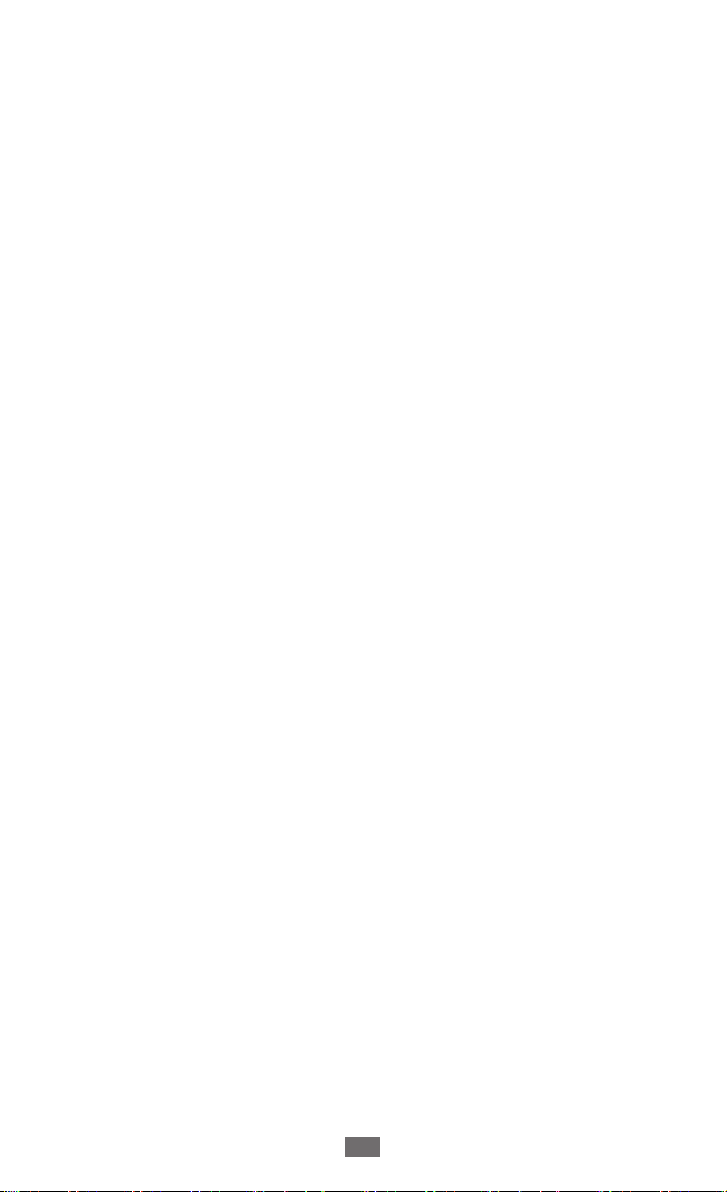
Contenido
Instalación .......................................................... 11
Desembalaje ...................................................................................... 11
Diseño del dispositivo .................................................................... 12
Teclas ..................................................................................................... 14
Insertar la tarjeta SIM o USIM y la batería .............................. 15
Cargar la batería ............................................................................... 17
Insertar una tarjeta de memoria (opcional) ......................... 20
Pasos iniciales .................................................... 23
Encender o apagar del dispositivo ........................................... 23
Usar la pantalla táctil ...................................................................... 24
Utilizar movimientos ...................................................................... 27
Bloquear o desbloquear la pantalla táctil y las teclas ...... 31
Presentación de la pantalla de inicio ....................................... 32
Acceder a las aplicaciones ............................................................ 37
Iniciar varias aplicaciones ............................................................. 39
Personalizar el dispositivo ............................................................ 40
Introducir texto ................................................................................. 46
Comunicación ....................................................49
Realizar llamadas .............................................................................. 49
Mensajes .............................................................................................. 60
Google Mail ........................................................................................ 62
Correo ................................................................................................... 64
Talk ......................................................................................................... 66
ChatON ................................................................................................. 67
Servicio de mensajería ................................................................... 68
Google+ ............................................................................................... 68
Contenido
7
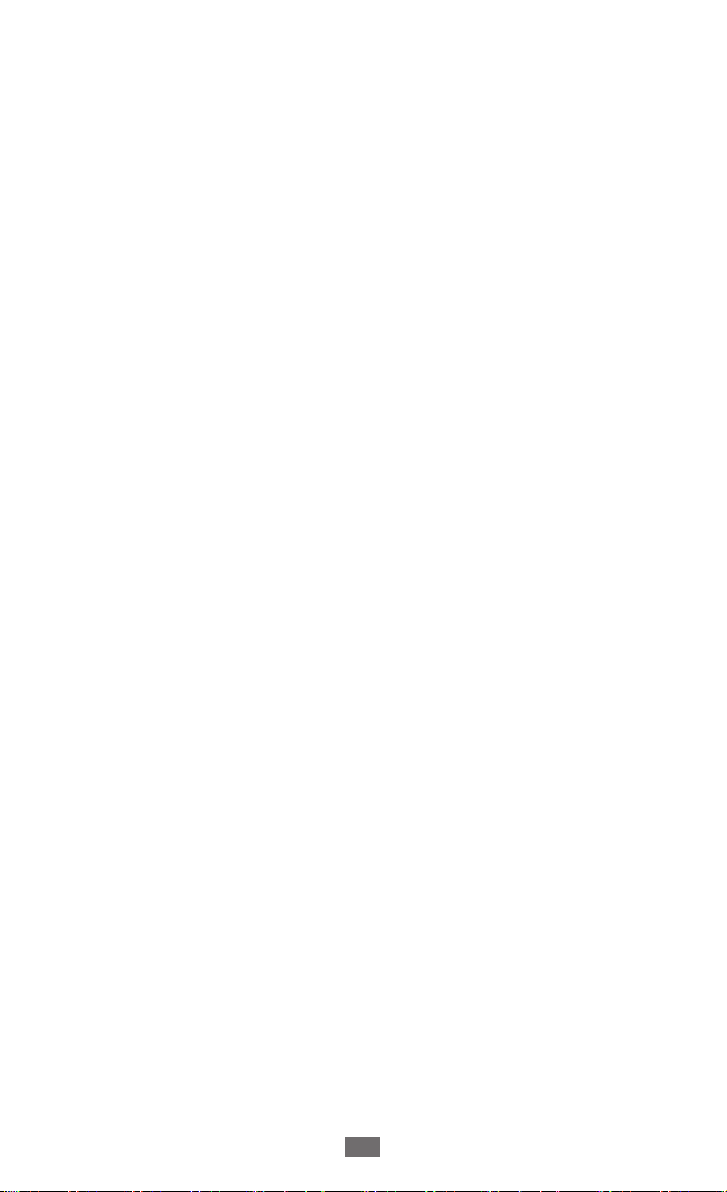
Contenido
8
Entretenimiento ................................................ 69
Cámara ................................................................................................. 69
Reproductor de video .................................................................... 79
Galería ................................................................................................... 81
Reproductor de música ................................................................. 85
Radio FM .............................................................................................. 88
Información personal ........................................ 92
Contactos ............................................................................................ 92
Calendario ........................................................................................... 95
S Memo ................................................................................................ 97
Grabadora de voz ........................................................................... 100
Servicios Web y GPS ........................................102
Internet ............................................................................................... 102
Flipboard ........................................................................................... 106
Game Hub ......................................................................................... 106
Latitude .............................................................................................. 107
Mapas .................................................................................................. 107
Play Store ........................................................................................... 109
Más servicios .................................................................................... 110
Navegación ....................................................................................... 110
Sitios .................................................................................................... 111
Samsung Apps ................................................................................ 111
S Suggest ........................................................................................... 112
YouTube ............................................................................................. 112
Video Hub ......................................................................................... 114
Conexiones .......................................................115
Conexiones USB ............................................................................. 115
Wi-Fi ..................................................................................................... 116
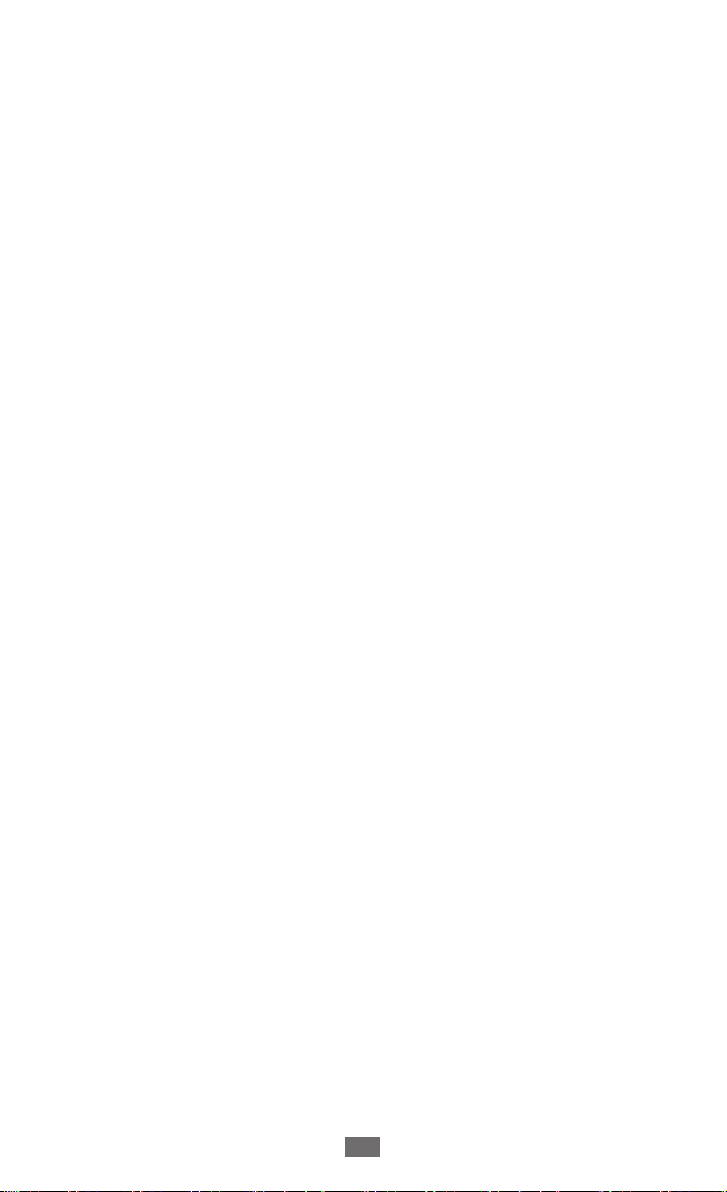
Contenido
9
Wi-Fi Directo ..................................................................................... 120
AllShare Play ..................................................................................... 121
Compartir redes móviles ............................................................ 124
Bluetooth ........................................................................................... 126
GPS ....................................................................................................... 128
Conexiones VPN ............................................................................. 130
Herramientas ...................................................132
Calculadora ....................................................................................... 132
Reloj ..................................................................................................... 132
Descargas .......................................................................................... 135
Dropbox ............................................................................................. 135
Mis archivos ...................................................................................... 136
NFC ....................................................................................................... 138
Buscar .................................................................................................. 140
Herramientas de SIM .................................................................... 141
Voz S .................................................................................................... 141
Configuración ..................................................142
Acceder a las opciones de configuración ............................ 142
Wi-Fi ..................................................................................................... 142
Bluetooth ........................................................................................... 142
Uso de datos .................................................................................... 142
Más configuraciones .................................................................... 143
Sonido ................................................................................................. 145
Pantalla ............................................................................................... 146
Fondo de pantalla .......................................................................... 147
Indicador de pantalla ................................................................... 147
Movimiento ...................................................................................... 148
Ahorro de energía .......................................................................... 149

Almacenamiento ........................................................................... 149
Batería ................................................................................................. 150
Administrador de aplicaciones ................................................ 150
Cuentas y sincronización ............................................................ 150
Servicios de ubicación ................................................................. 150
Seguridad .......................................................................................... 151
Idioma e introducción .................................................................. 153
Realizar copia de seguridad y restablecer ........................... 158
Dock ..................................................................................................... 158
Fecha y hora ..................................................................................... 158
Accesibilidad .................................................................................... 159
Opciones de desarrollador ........................................................ 160
Acerca del dispositivo .................................................................. 161
Solución de problemas ................................... 162
Información sobre seguridad ......................... 168
Índice ................................................................ 178
Contenido
10
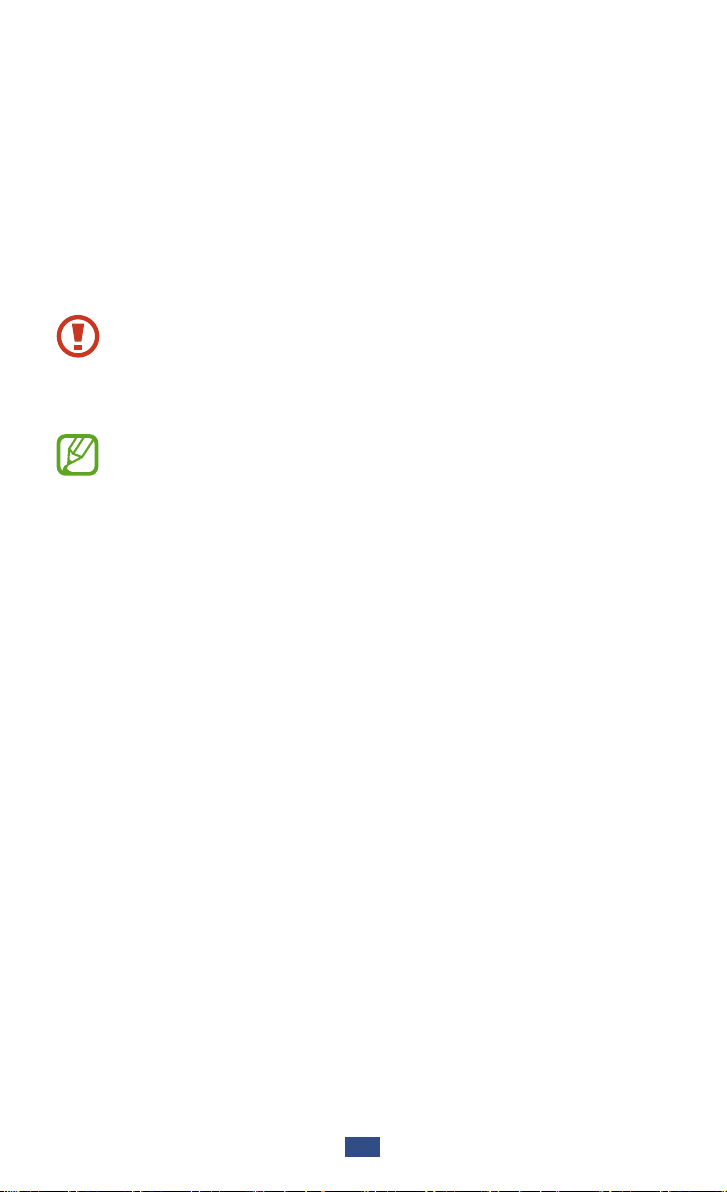
Instalación
Desembalaje
Busque los siguientes elementos en la caja del producto:
●
Dispositivo celular
●
Batería
●
Guía de inicio rápido
Use solo software aprobado por Samsung. El software
pirateado o ilegal puede causar daños o un funcionamiento
incorrecto que no están cubiertos por la garantía del
fabricante.
●
Los elementos suministrados con su dispositivo y los
accesorios disponibles podrán variar según su región o
proveedor de servicios.
●
Puede comprar accesorios adicionales en su vendedor
local de Samsung.
●
Los elementos suministrados están diseñados solo para
el dispositivo y podrían no ser compatibles con otros
dispositivos.
●
Otros accesorios podrían no ser compatibles con el
dispositivo.
●
Use solo accesorios aprobados por Samsung. Otros
accesorios podrían provocar un malfuncionamiento de su
dispositivo.
Instalación
11
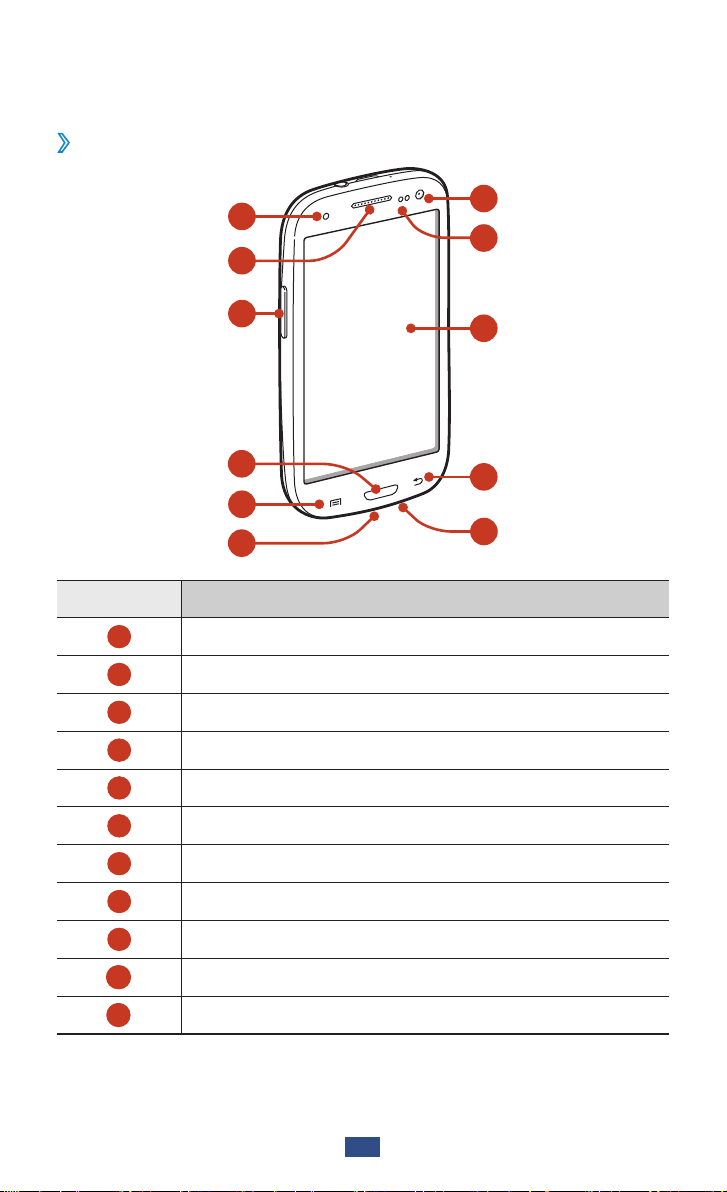
Instalación
12
Diseño del dispositivo
7
8
9
10
11
1
2
3
6
4
5
Vista frontal
›
Número Función
1
2
3
4
5
6
7
8
9
10
1 1
Luz de servicio
Auricular
Tecla Volumen
Tecla Inicio
Tecla Opción
Toma multifunción
Lente frontal de la cámara
Sensor de proximidad/luz
Pantalla táctil
Tecla Atrás
Micrófono
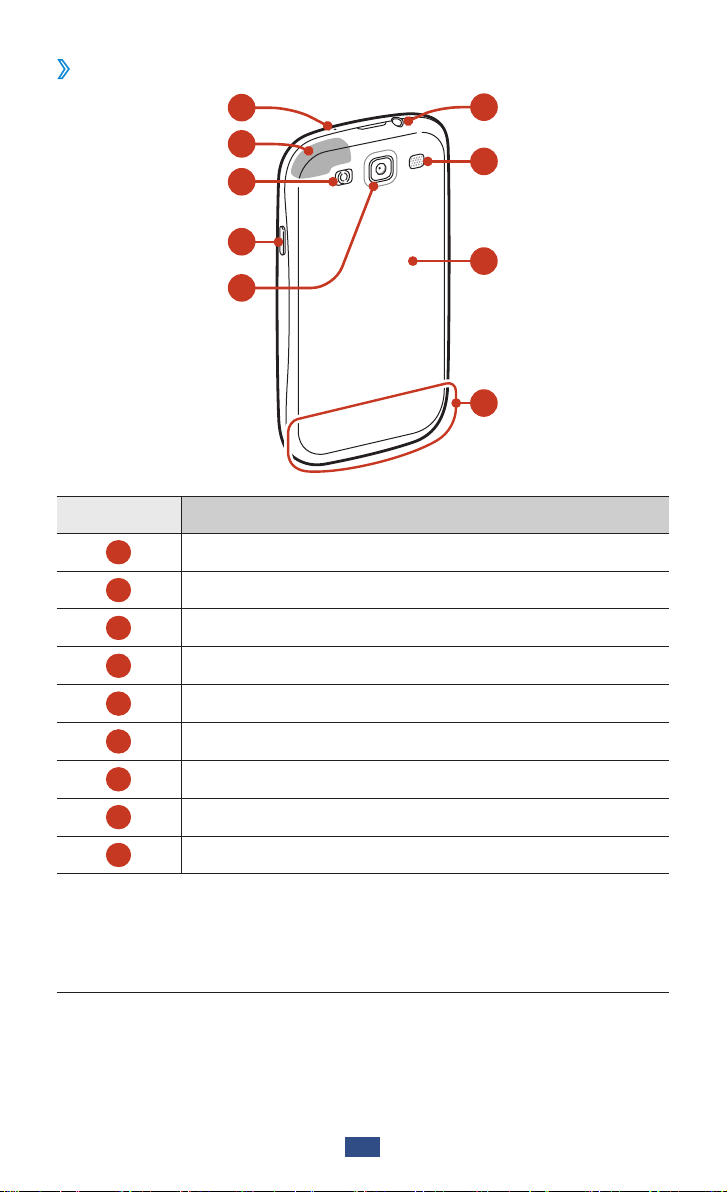
Instalación
13
Vista posterior
14
15
16
17
18
19
20
12
13
›
Número Función
12
13
Micrófono
Antena GPS
1
2
14
15
16
17
18
19
20
1. Activo solo cuando utiliza la función del altavoz o cuando graba
videos.
2. No toque ni cubra el área que rodea la antena con sus manos u otros
objetos mientras usa las funciones GPS.
Flash
Tecla Encendido/Restablecer/Bloquear
Lente posterior de la cámara
Toma de auriculares
Altavoz
Tapa posterior
Antena principal
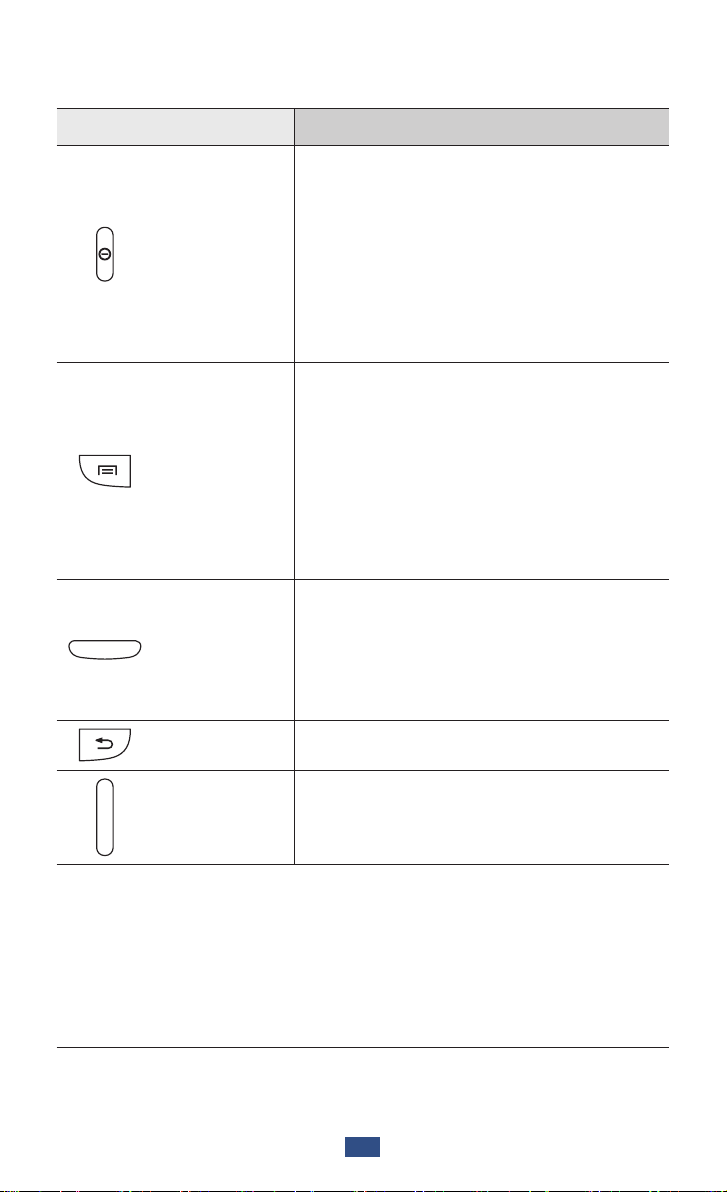
Instalación
14
Teclas
Tecla Función
Permite encender el dispositivo
(manteniéndola presionada);
Encendido/
Restablecer
Bloquear
Opción
Inicio
acceder a las opciones del
dispositivo (manteniéndola
1
/
presionada); restablecer el dispositivo
(manteniéndola presionada durante
8 a 10 segundos); o apagar y bloquear
la pantalla táctil, o encenderla.
Permite abrir la lista de opciones
disponibles en la pantalla actual; en
la pantalla de inicio, abrir la aplicación
de búsqueda (manteniéndola
presionada); abrir la ventana de
introducción de criterios de búsqueda
mientras utiliza algunas aplicaciones
(manteniéndola presionada).
Permite volver a la pantalla de inicio;
abrir la lista de aplicaciones recientes
(manteniéndola presionada); iniciar la
aplicación S Voice (presionándola dos
veces).
Atrás Permite volver a la pantalla anterior.
Volumen
1. Si el dispositivo sufre errores graves, se cuelga o se congela, es posible
que tenga restablecerlo para recuperar la funcionalidad.
Permite ajustar el volumen del
dispositivo.
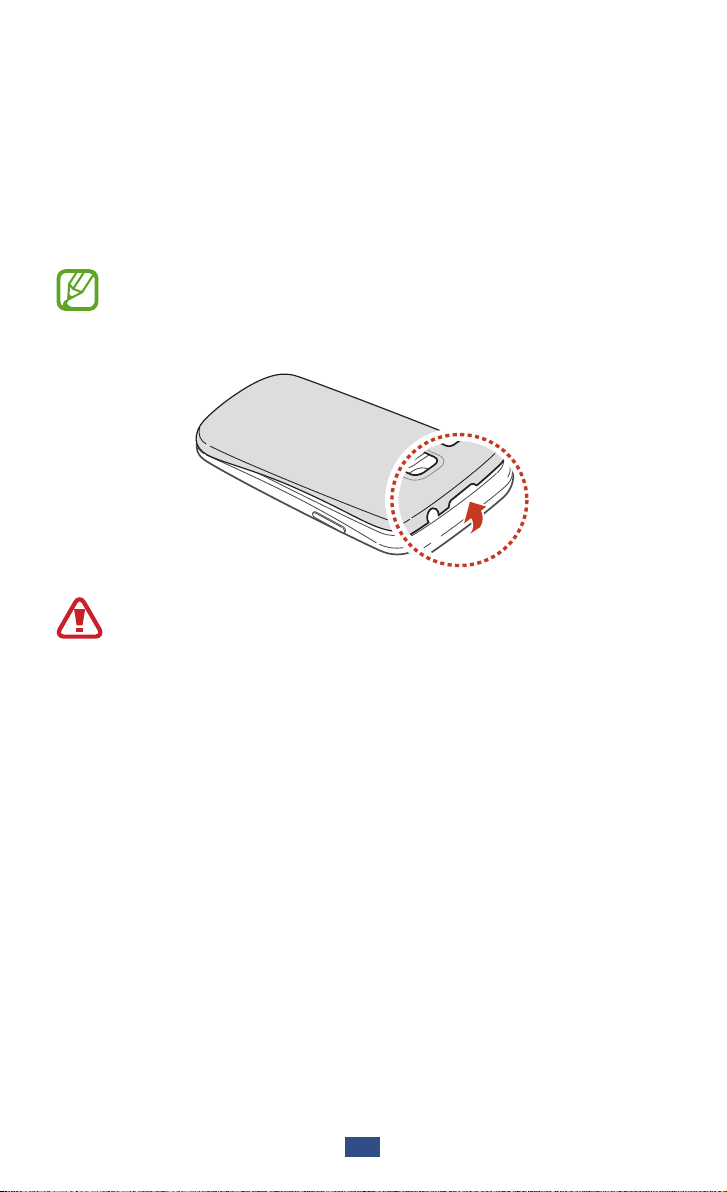
Instalación
15
Insertar la tarjeta SIM o USIM y la batería
Cuando se suscriba a un servicio celular, recibirá una tarjeta de
Módulo de identidad del suscriptor (tarjeta SIM), con los detalles
de la suscripción, tal como el número de identificación personal
(PIN) y los servicios opcionales. Para utilizar los servicios UMTS o
HSDPA, puede comprar una tarjeta de Módulo de Identidad del
Suscriptor universal (USIM).
Puede usar tarjetas microSIM solamente.
Quite la tapa posterior.
1
Asegúrese de no dañarse las uñas al quitar la tapa posterior.
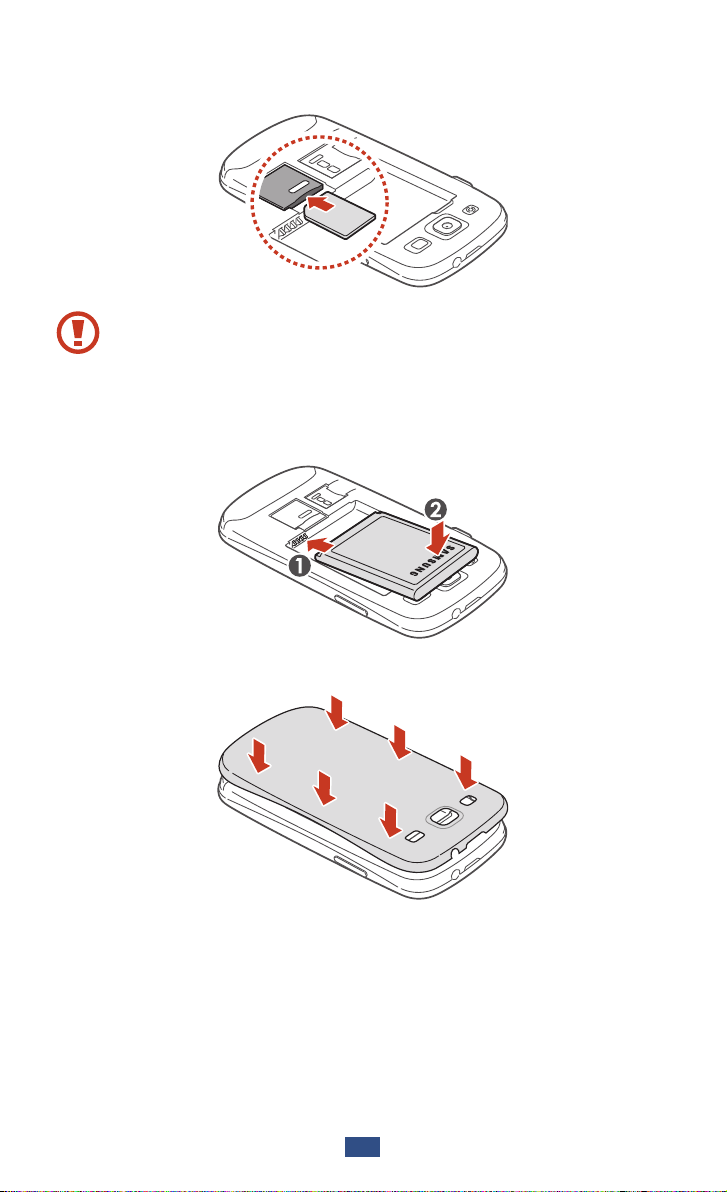
Instalación
16
Inserte la tarjeta SIM o USIM de modo que los contactos
2
dorados queden orientados hacia abajo.
No inserte la tarjeta de memoria en la ranura de la tarjeta
SIM. Si la tarjeta de memoria se atasca en la ranura de la
tarjeta SIM, deberá llevar el dispositivo a un Centro de
servicios de Samsung para que la saquen.
Inserte la batería.
3
Vuelva a colocar la tapa posterior.
4
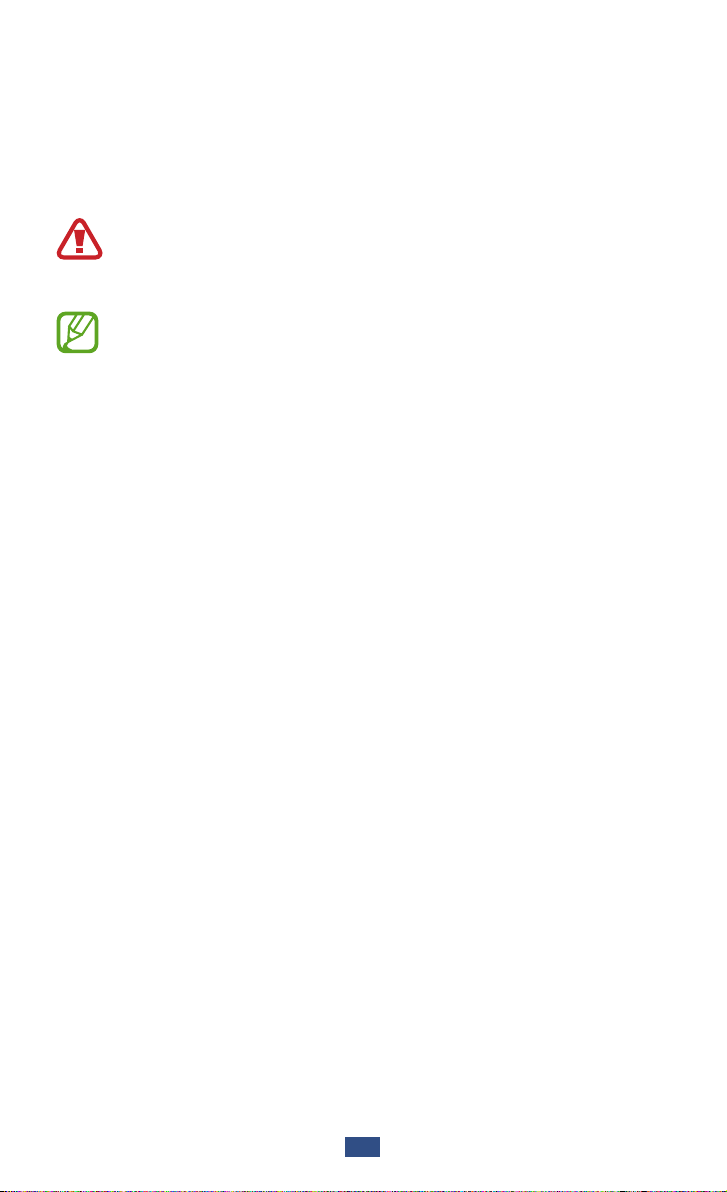
Instalación
17
Cargar la batería
Antes de utilizar el dispositivo por primera vez, o si no ha utilizado
la batería durante mucho tiempo, deberá cargar la batería. Puede
cargar la batería con un cargador o conectando el dispositivo a una
computadora con un cable USB.
Solo use cargadores y cables aprobados por Samsung. El uso
de cargadores o cables no aprobados podría hacer que la
batería explote o dañe el dispositivo.
●
Cuando la batería tiene poca carga, el dispositivo emitirá
un tono de advertencia y mostrará un mensaje de
batería baja. Recargue la batería para seguir utilizando el
dispositivo.
●
Si la batería está completamente descargada, no podrá
encender el dispositivo, incluso si el cargador está
conectado. Permita que la batería agotada se cargue
durante un tiempo antes de intentar encender el
dispositivo.
●
Si está utilizando varias aplicaciones al mismo tiempo,
aplicaciones de red u otras aplicaciones que requieran
una conexión a otro dispositivo, la batería se agotará
rápidamente. Para evitar una desconexión de la red o
pérdida de potencia durante una transferencia de datos,
siempre utilice estas aplicaciones después de una carga
completa de la batería.
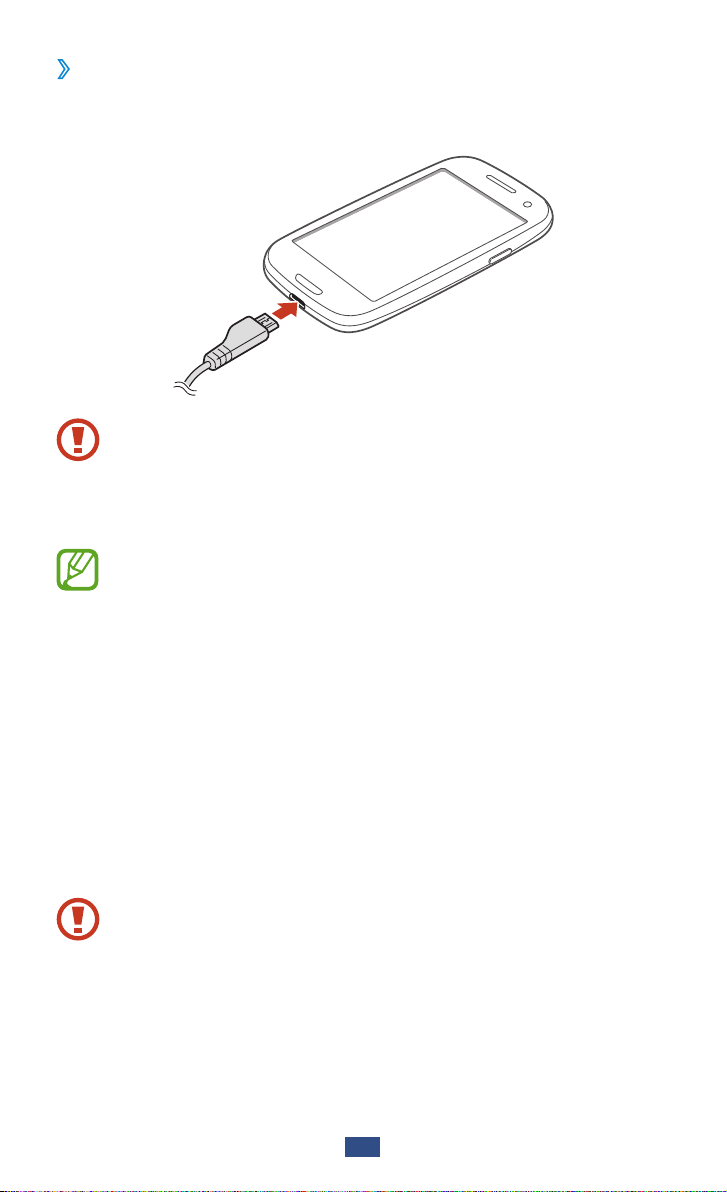
Instalación
18
Cargar con un cargador
›
Conecte el extremo pequeño del cargador a la toma
1
multifunción.
La conexión incorrecta del cargador puede causar serios
daños al dispositivo. La garantía no cubre daños causados
por el uso inadecuado.
Conecte el extremo grande del cargador a un tomacorriente.
2
●
Si el dispositivo recibe una alimentación inestable
mientras se carga, es posible que la pantalla táctil no
funcione. Si esto sucede, desconecte el cargador del
dispositivo.
●
Mientras se carga, es posible que el dispositivo se caliente.
Esto es normal y no afecta a la duración ni al rendimiento
del dispositivo.
●
Si el dispositivo no se está cargando correctamente, lleve
el dispositivo y el cargador a un Centro de servicios de
Samsung.
Cuando la batería esté totalmente cargada, desconecte el
3
cargador del dispositivo y luego del tomacorriente.
No extraiga la batería mientras el dispositivo está conectado
al cargador. Si lo hace, puede dañar el dispositivo.
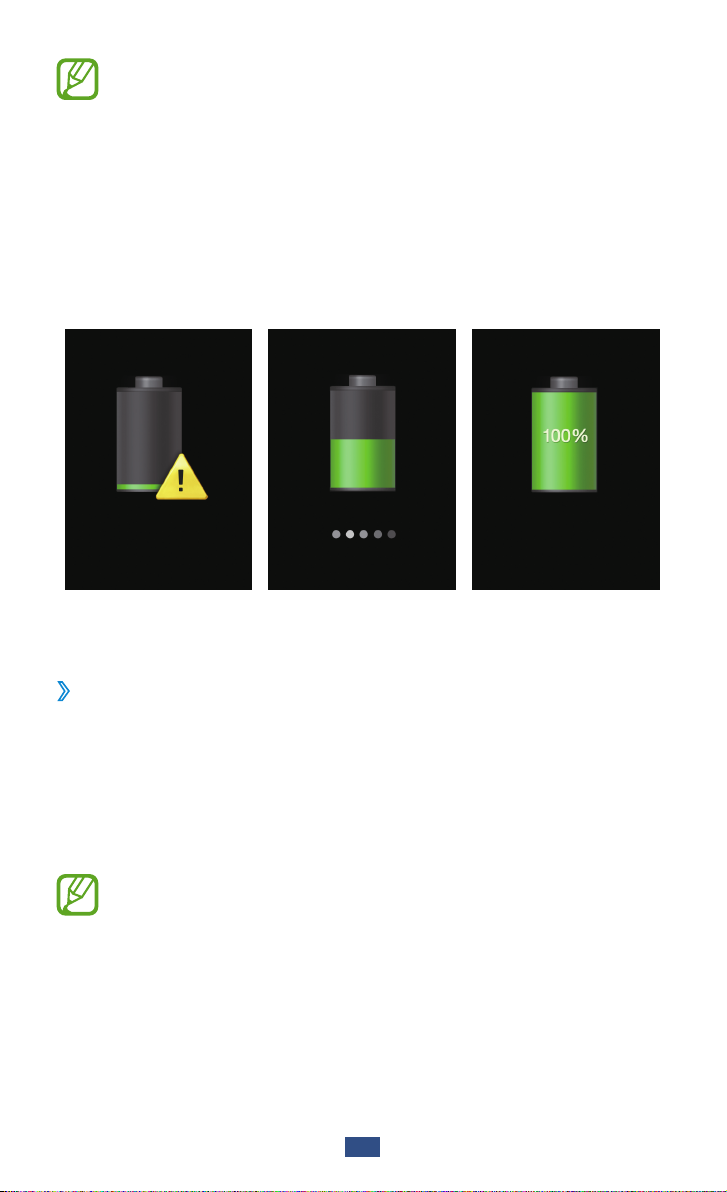
Instalación
19
Para ahorrar energía, desconecte el cargador cuando no
esté utilizándolo. El cargador no dispone de interruptor de
energía, por lo que deberá desconectarlo del tomacorriente
cuando no esté en uso para evitar el desperdicio de energía.
El dispositivo se deberá colocar cerca del tomacorriente
mientras se esté cargando.
Acerca de los iconos de carga de la batería
Al cargar la batería con el dispositivo apagado, los siguientes
iconos mostrarán el estado actual de carga de la batería:
Batería baja Cargando Carga completa
Cargar con un cable USB
›
Antes de cargar, asegúrese de que la computadora esté encendida.
Conecte el extremo pequeño (micro-USB) del cable USB en la
1
toma multifunción.
Conecte el extremo grande del cable USB en un puerto USB de
2
la computadora.
Según el tipo de cable USB que esté utilizando, el inicio de la
carga puede demorar unos segundos.
Cuando la batería esté totalmente cargada, desconecte el cable
3
USB del dispositivo y después de la computadora.
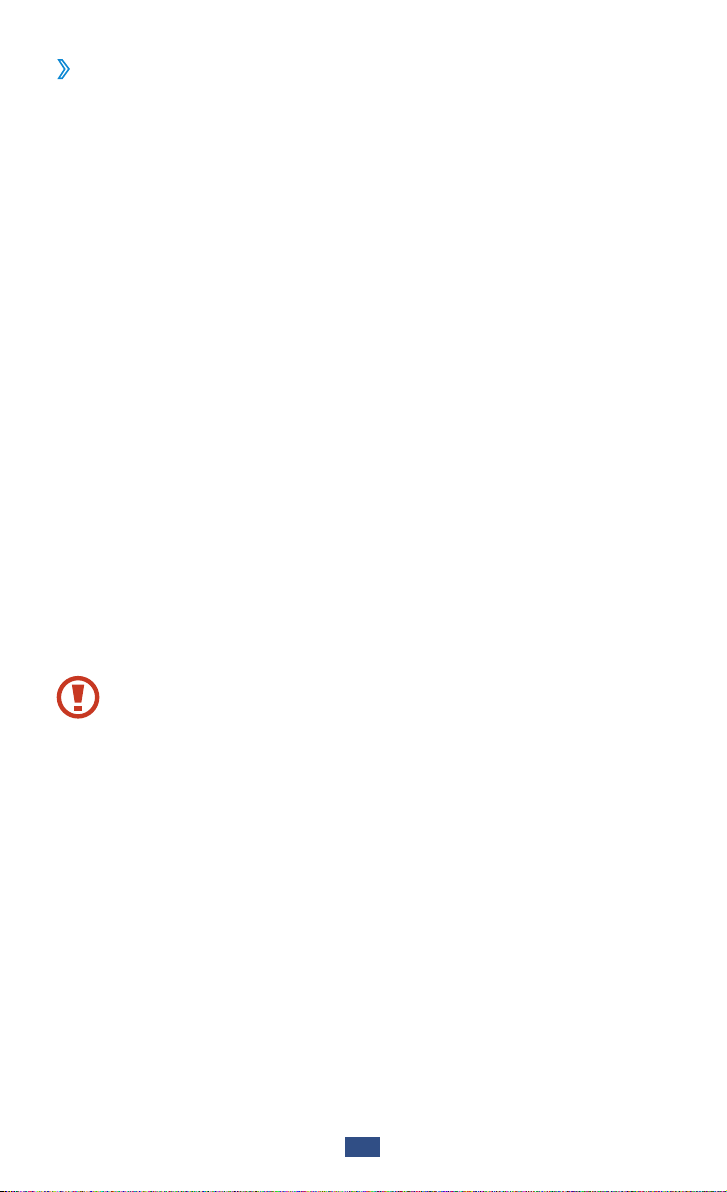
Instalación
20
Reducir el consumo de batería
›
El dispositivo ofrece opciones que ayudan a ahorrar batería. Al
personalizar estas opciones y desactivar las funciones en segundo
plano, podrá utilizar el dispositivo durante más tiempo entre
cargas:
●
Active el modo de ahorro de energía.
●
Cuando no esté utilizando el dispositivo, cambie al modo
Inactivo presionando la tecla Encendido.
●
Cierre las aplicaciones innecesarias con el administrador de
tareas.
●
Desactive la función Bluetooth.
●
Desactive la función Wi-Fi.
●
Desactive la sincronización automática de aplicaciones.
●
Disminuya el tiempo de contraluz.
●
Disminuya el brillo de la pantalla.
Insertar una tarjeta de memoria (opcional)
El dispositivo admite tarjetas de memoria con capacidades
máximas de 64 GB. Según el fabricante y el tipo de tarjeta de
memoria, algunas tarjetas podrían no ser compatibles con el
dispositivo.
Samsung usa los estándares aprobados de la industria para
las tarjetas de memoria, pero algunas marcas pueden no
ser completamente compatibles con el dispositivo. Si utiliza
una tarjeta de memoria no compatible, podría dañar el
dispositivo o la tarjeta de memoria. También podría dañar
los datos almacenados en la tarjeta de memoria.
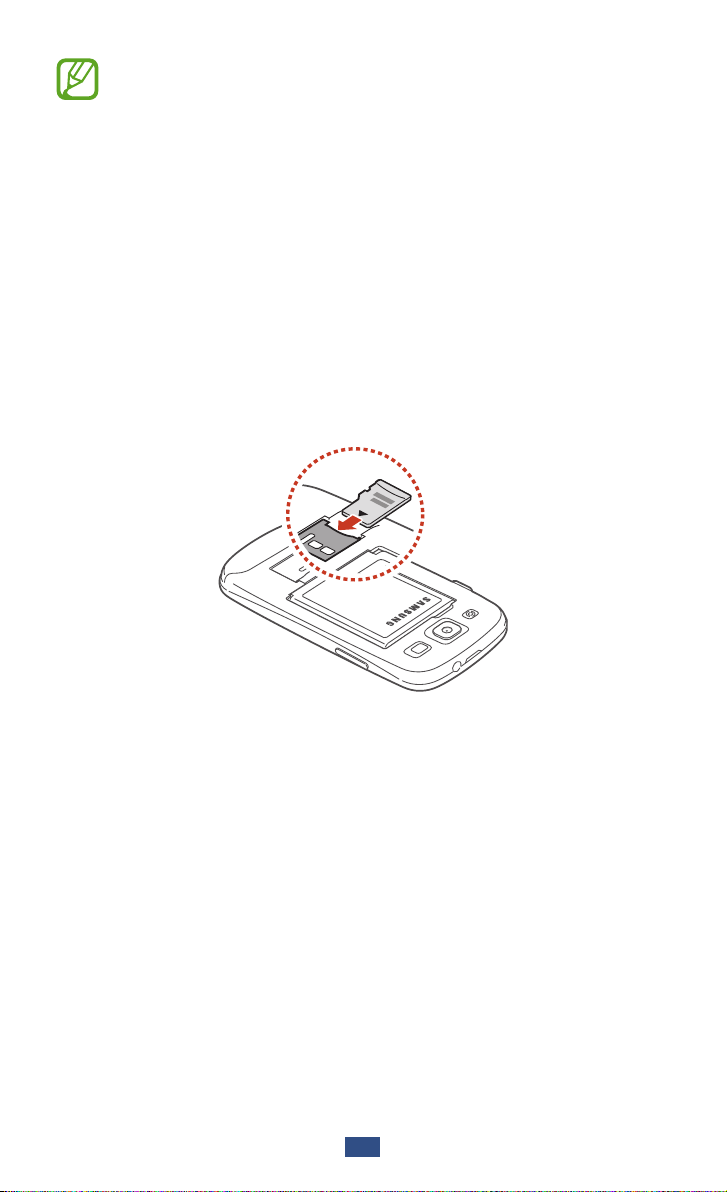
Instalación
21
●
El dispositivo admite solo la estructura de archivos FAT
para las tarjetas de memoria. Si inserta una tarjeta de
memoria formateada con una estructura de archivos
diferente, el dispositivo le solicitará que reformatee la
tarjeta de memoria.
●
La escritura y el borrado frecuentes de datos acortarán la
vida útil de las tarjetas de memoria.
●
Cuando inserte una tarjeta de memoria en el dispositivo,
el directorio de archivos de la tarjeta aparecerá en la
carpeta extSdCard.
Quite la tapa posterior.
1
Inserte una tarjeta de memoria de modo que los contactos
2
dorados queden orientados hacia abajo.
Inserte la tarjeta de memoria en la ranura para la tarjeta de
3
memoria hasta que se ajuste en su sitio.
Vuelva a colocar la tapa posterior.
4
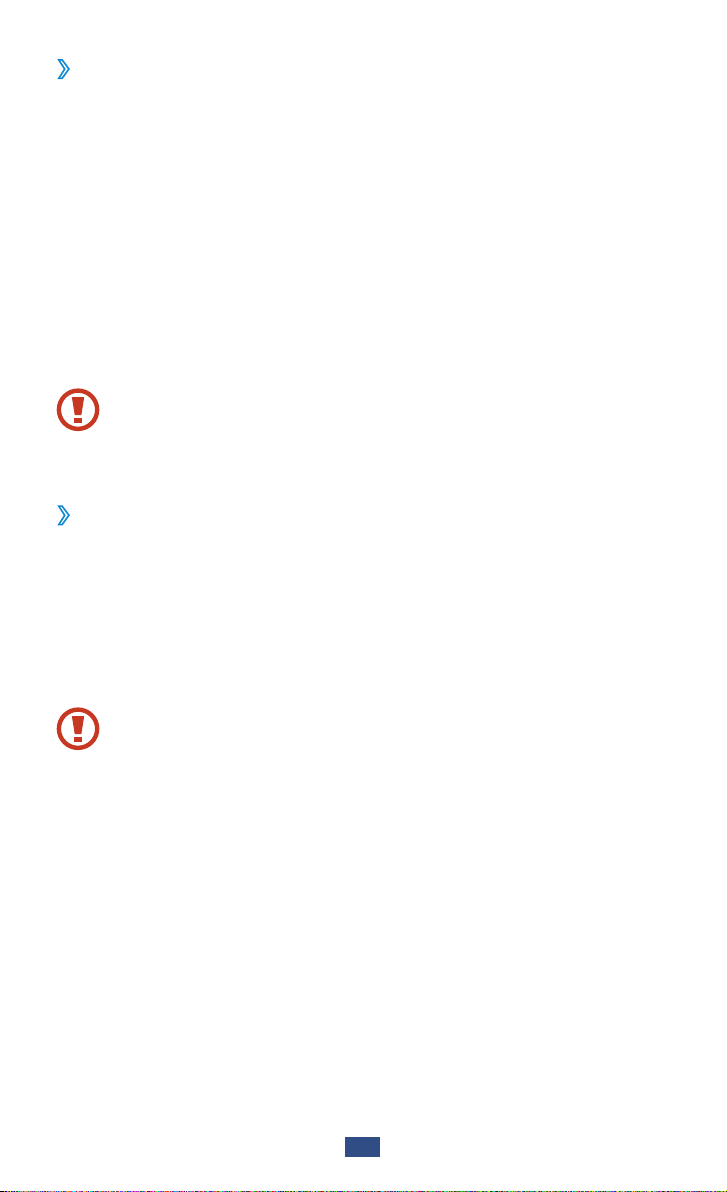
Quitar una tarjeta de memoria
›
Asegúrese de que el dispositivo no esté accediendo actualmente a
la tarjeta de memoria.
En la lista de aplicaciones, seleccione
1
→
Almacenamiento
Quite la tapa posterior.
2
Pulse la tarjeta de memoria suavemente hasta desacoplarla del
3
dispositivo.
Extraiga la tarjeta de memoria.
4
Vuelva a colocar la tapa posterior.
5
No extraiga la tarjeta de memoria mientras el dispositivo
transfiere información o tiene acceso a ella, ya que podría
perder datos o dañar la tarjeta o el dispositivo.
Formatear una tarjeta de memoria
›
Si formatea la tarjeta de memoria en una computadora, es posible
que no sea compatible con el dispositivo. Formatee la tarjeta de
memoria solamente en el dispositivo.
En la lista de aplicaciones, seleccione Configuración
Almacenamiento
Formatear tarjeta de memoria
Antes de formatear la tarjeta de memoria, recuerde realizar
copias de seguridad de todos los datos importantes.
La garantía del fabricante no cubre la pérdida de datos
ocasionada por las acciones del usuario.
Retirar la tarjeta de memoria → OK.
→
Formatear tarjeta de memoria →
→
Configuración →
Eliminar todo.
→
Instalación
22
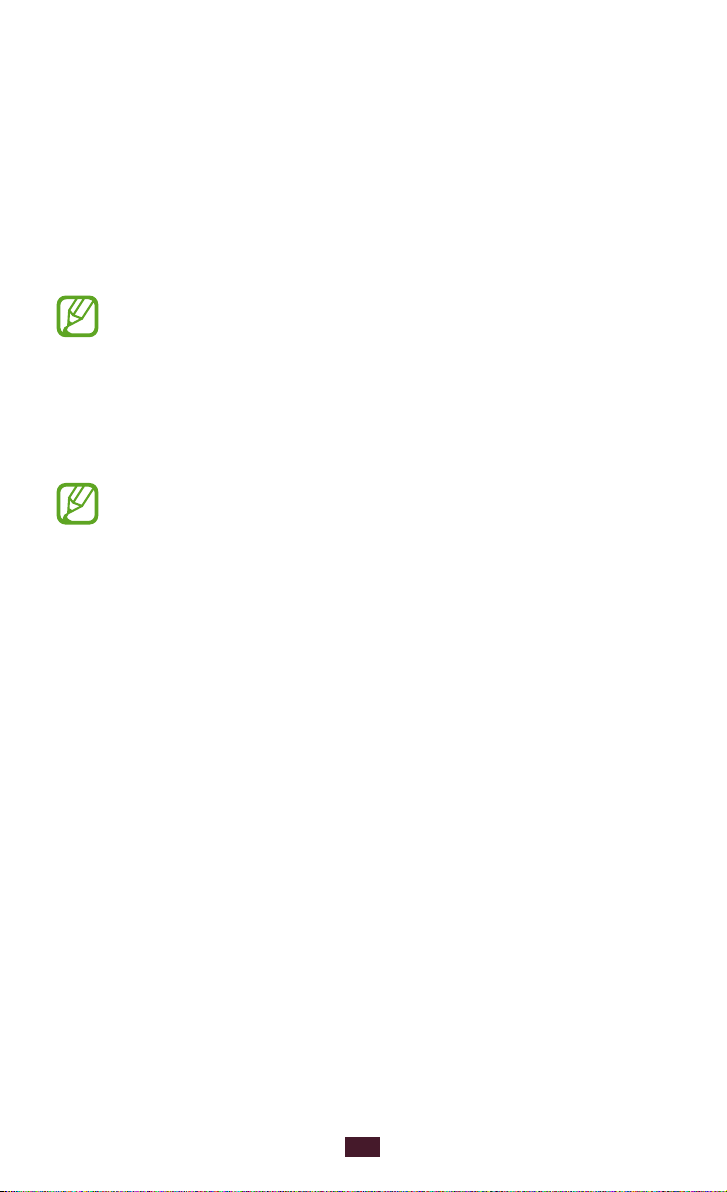
Pasos iniciales
Encender o apagar del dispositivo
Mantenga presionada la tecla Encendido.
1
Introduzca el PIN suministrado con la tarjeta SIM o USIM y
2
seleccione Aceptar (si es necesario).
Si está encendiendo el dispositivo por primera vez, siga
las instrucciones de la pantalla para configurarlo. Deberá
iniciar sesión o crear una cuenta de Google para utilizar las
aplicaciones que interactúan con el servidor de Google.
Para apagar el dispositivo, mantenga presionada la tecla
→
Encendido y seleccione Apagar
●
Siga todas las advertencias publicadas e instrucciones del
personal autorizado cuando esté en áreas en las que el uso
de dispositivos inalámbricos esté prohibido, como aviones
y hospitales.
●
Para usar solamente las funciones del dispositivo que no
son de red, elija el Perfil Fuera de línea. ► pág. 143
OK.
Pasos iniciales
23
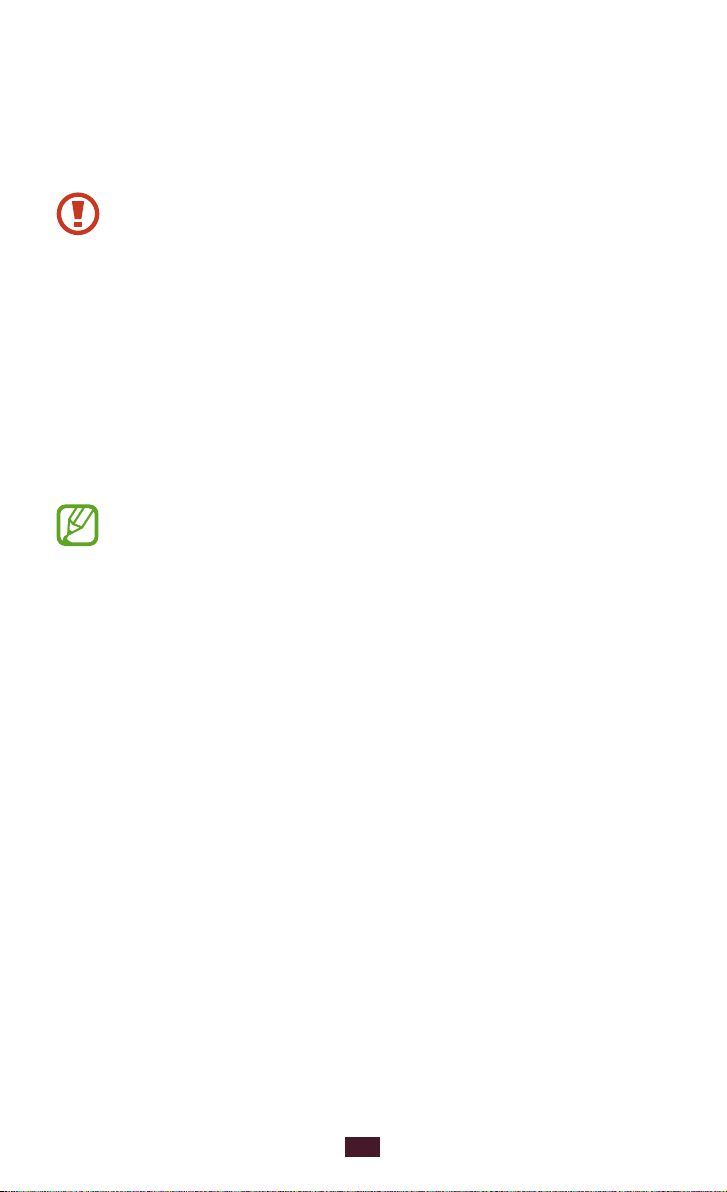
24
Pasos iniciales
Usar la pantalla táctil
La pantalla táctil del dispositivo le permite seleccionar elementos o
realizar funciones de forma sencilla. Aprenda acciones básicas para
utilizar la pantalla táctil.
●
No presione la pantalla táctil con las yemas de los dedos ni
utilice herramientas puntiagudas. Si lo hace, podría dañar
la pantalla táctil o provocar su mal funcionamiento.
●
No permita que la pantalla táctil entre en contacto con
otros dispositivos eléctricos. Las descargas electrostáticas
pueden hacer que la pantalla táctil no funcione
correctamente.
●
No permita que la pantalla táctil entre en contacto con
líquidos. Es posible que la pantalla táctil no funcione
correctamente en ambientes húmedos o si entra en
contacto con líquidos.
●
Para hacer un uso óptimo de la pantalla táctil, quite
la película protectora de la pantalla antes de usar el
dispositivo.
●
La pantalla táctil cuenta con una capa que detecta las
pequeñas cargas eléctricas que emite el cuerpo humano.
Para obtener un mejor rendimiento, presione la pantalla
táctil con la yema de los dedos. La pantalla táctil no
reaccionará ante pulsaciones de objetos puntiagudos,
como un puntero o un bolígrafo.
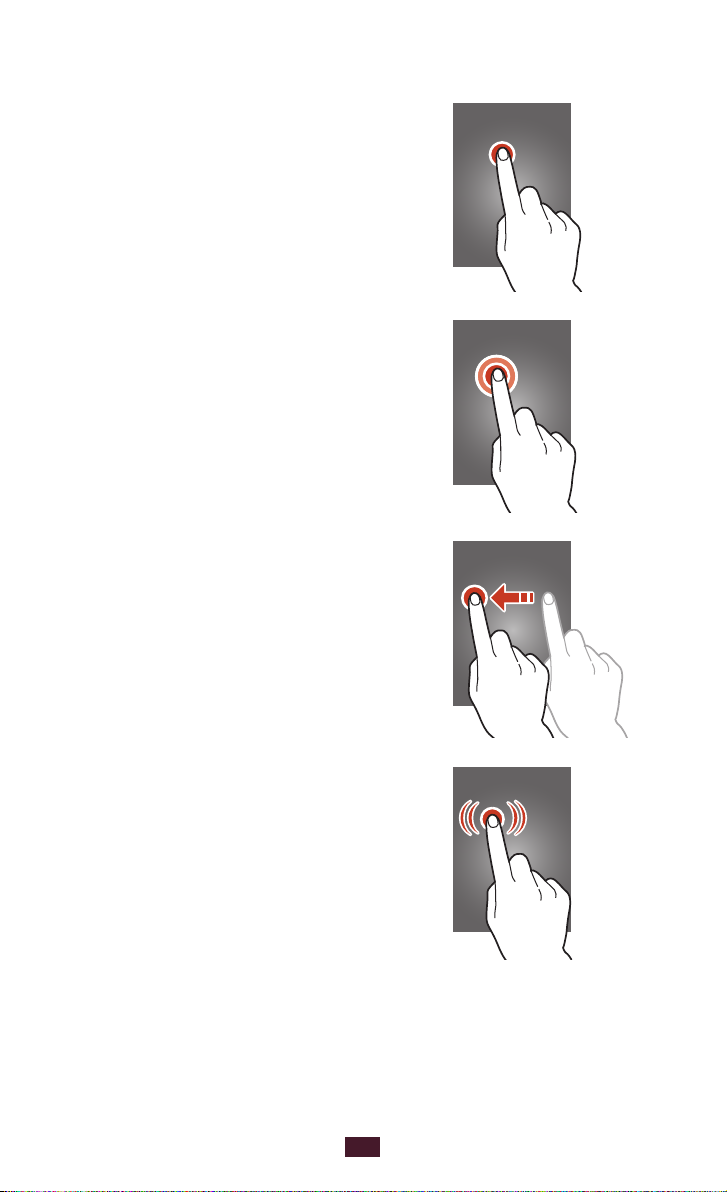
25
Pasos iniciales
Controle la pantalla táctil con las siguientes acciones:
Presionar
Toque una vez para seleccionar o iniciar
un menú, una opción o una aplicación.
Mantener presionado
Mantenga presionado un elemento
durante más de 2 segundos.
Arrastrar
Presione un elemento y arrástrelo hacia
una nueva ubicación.
Doble pulsación
Presione un elemento dos veces
rápidamente.
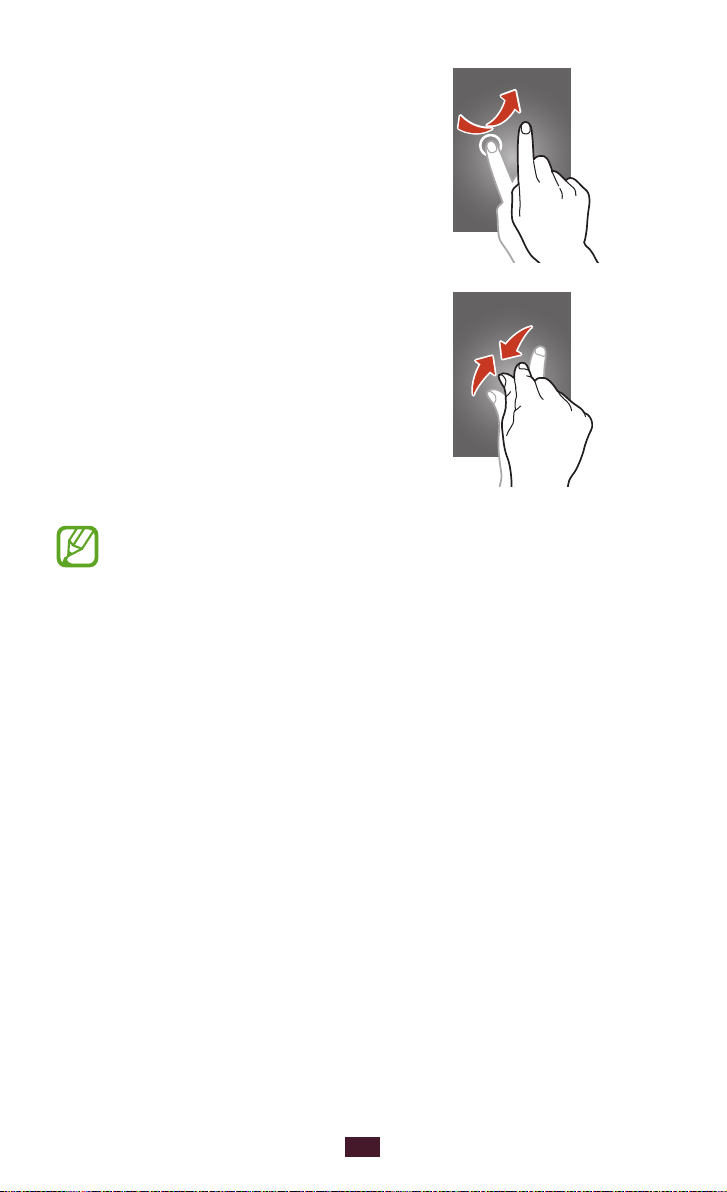
26
Pasos iniciales
Desplazar
Desplácese rápidamente hacia arriba,
abajo, la izquierda o la derecha para
moverse a lo largo de listas o pantallas.
Pellizco
Coloque dos dedos separados y luego
júntelos.
●
El dispositivo desactiva la pantalla táctil cuando no lo usa
durante un periodo específico. Para activar la pantalla,
presione la tecla Encendido o la tecla Inicio.
●
Podrá definir el tiempo que deberá transcurrir antes de
que se apague la pantalla. En la lista de aplicaciones,
seleccione Configuración
→
espera de la pantalla.
Pantalla → Tiempo de
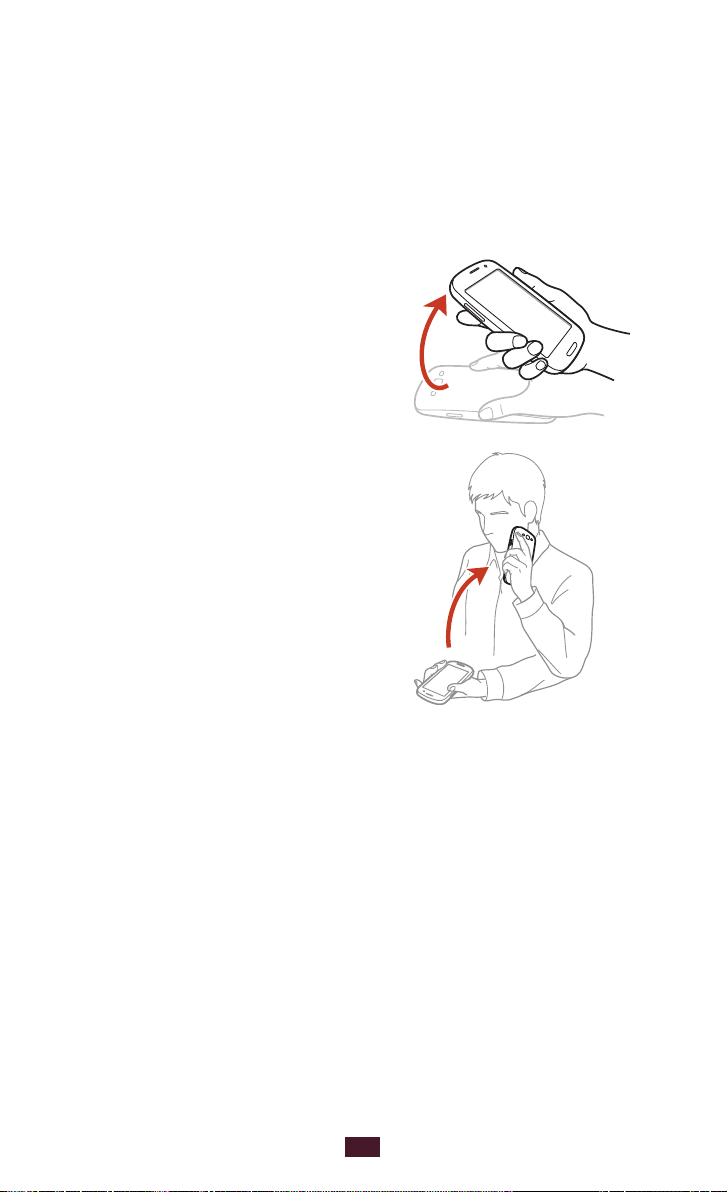
27
Pasos iniciales
Utilizar movimientos
La función de reconocimiento de movimientos permite realizar
acciones moviendo su dispositivo o gesticulando.
Para utilizar estas funciones, deberá activar la función de
reconocimiento de movimientos. En la lista de aplicaciones,
→
seleccione Configuración
Agarrar
Agarre el dispositivo después de
un período de tiempo sin usarlo
o cuando la pantalla se apague. El
dispositivo vibrará si tiene llamadas
perdidas o nuevos mensajes.
Acercar el dispositivo a la oreja
Mientras visualiza la llamada,
el mensaje o los detalles de un
contacto, agarre y acerque el
dispositivo a su oreja para realizar
una llamada de voz.
Movimiento.
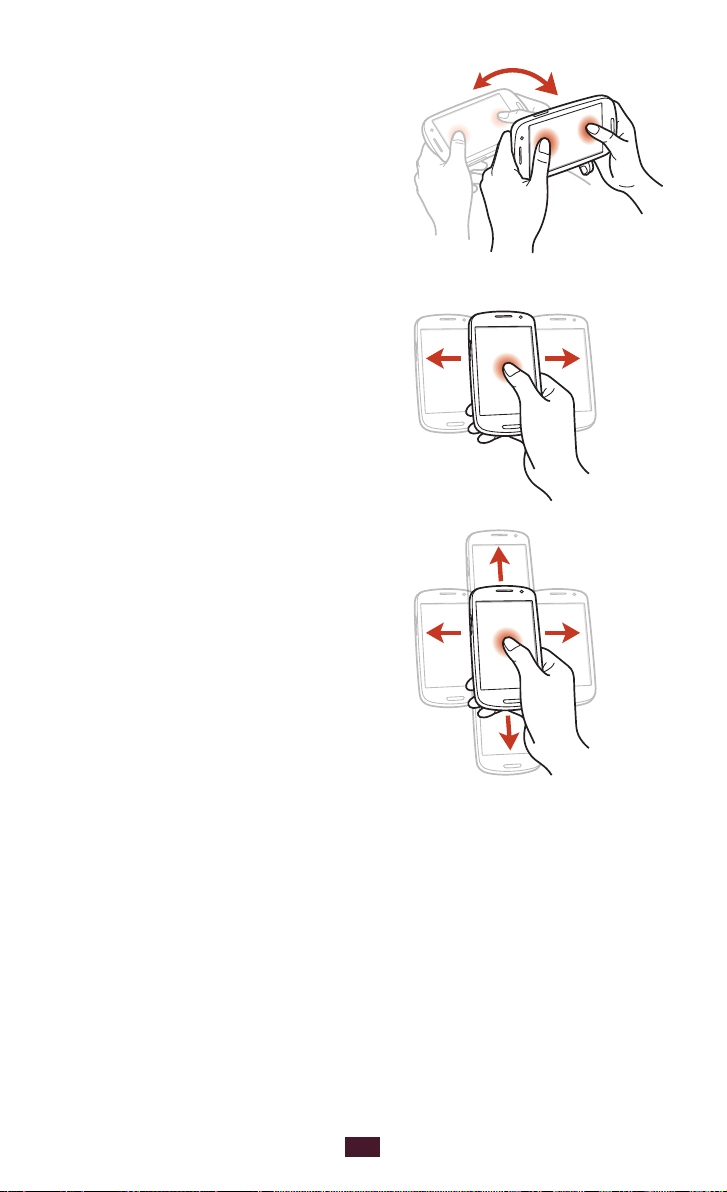
28
Pasos iniciales
Inclinar
Mientras sostiene el dispositivo
con las dos manos, mantenga
presionados dos puntos de la
pantalla e incline el dispositivo hacia
atrás y hacia delante para ampliar o
reducir las imágenes o las páginas
Web que consulta.
Paneo para mover
Mientras mantiene pulsado un
elemento, deslice el dispositivo
hacia la izquierda o la derecha para
mover el elemento a otra página
de la pantalla de inicio o la lista de
aplicaciones.
Paneo para examinar
Cuando una imagen está ampliada,
mantenga presionado un punto de
la pantalla y deslice el dispositivo en
cualquier dirección para desplazarse
por la imagen.
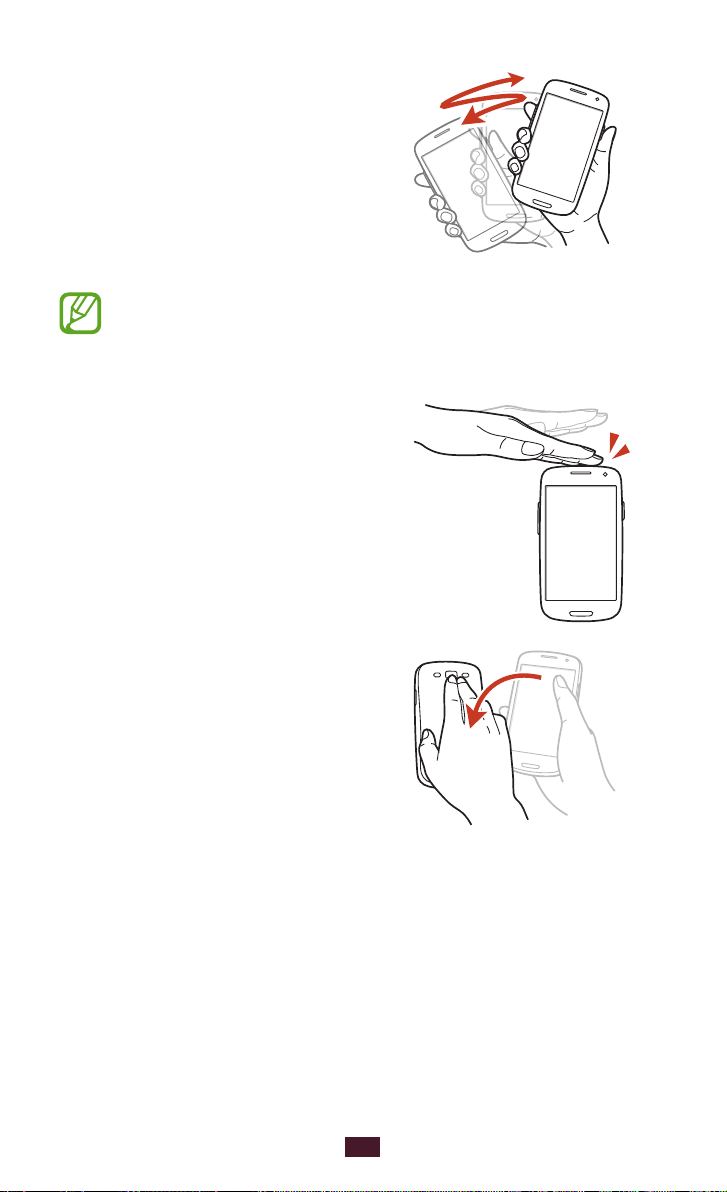
29
Pasos iniciales
Agitar
●
Agite el dispositivo para buscar
dispositivos Bluetooth.
●
Agite el dispositivo para actualizar
la lista de mensajes de correo
electrónico o la información de
Yahoo News, Yahoo Finance o
AccuWeather.
Las actualizaciones no
funcionarán para los widgets
de la pantalla de inicio.
Doble pulsación
Toque el dispositivo dos veces
para subir al inicio de una lista de
contactos o mensajes de correo
electrónico.
Voltear
Coloque el dispositivo boca abajo
para silenciar las melodías, pausar la
reproducción multimedia o silenciar
la radio FM.
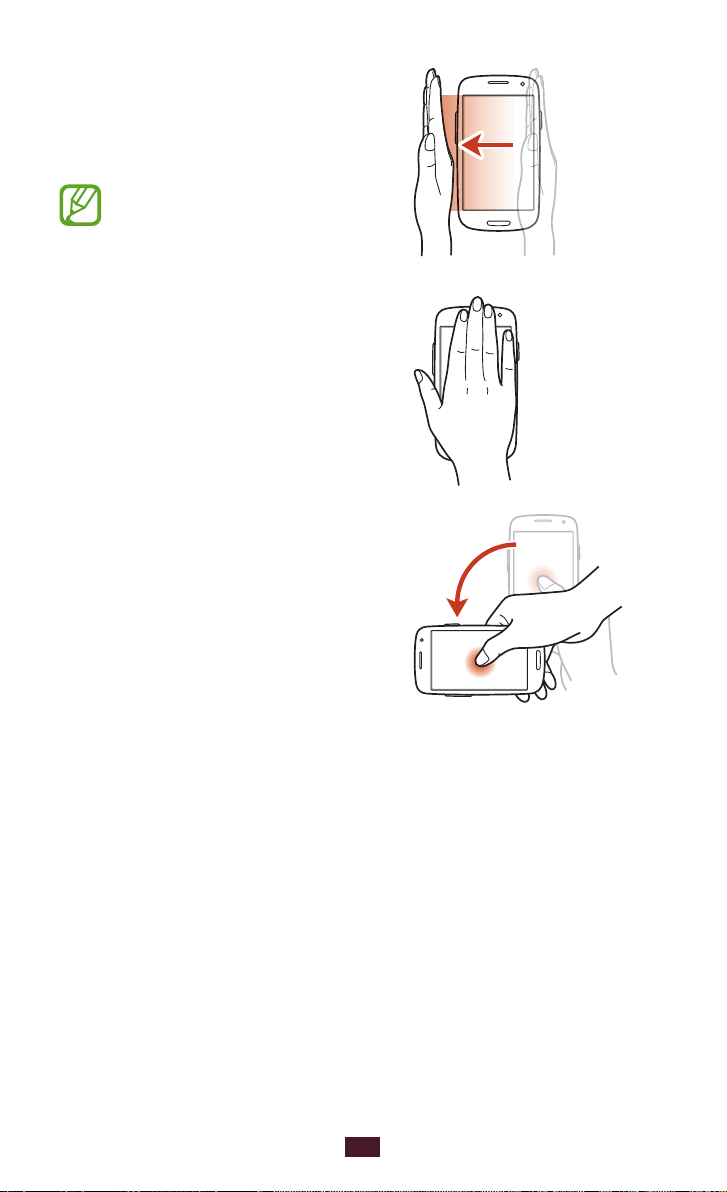
30
Pasos iniciales
Desplazar la mano
Desplace la mano por la pantalla
hacia la izquierda o la derecha para
realizar una captura de pantalla.
No puede realizar una captura
de pantalla con determinadas
aplicaciones en uso.
Toque con la palma
Toque la pantalla con la palma de la
mano para pausar la reproducción
multimedia o silenciar la radio FM.
Rotar
Mientras la pantalla está bloqueada,
mantenga presionada la pantalla
y rote el dispositivo en horizontal
para iniciar la cámara (cuando
esté activado el acceso directo a la
cámara).
► pág. 151
